Come creare un grafico a linee in Excel

Excel offre una varietà di grafici come mezzo per proiettare i dati. Ogni grafico ha le sue specialità, quindi ha più senso quando i dati vengono visualizzati con il grafico giusto.

Microsoft Word funziona principalmente con il testo, ma a volte hai bisogno di un po' di arte per far risaltare il tuo report o articolo. Aggiungere immagini, forme, grafici e così via è facile, ma che ne dici di disegnarlo a mano?
Gli strumenti penna di Word sono proprio ciò di cui hai bisogno per contrassegnare o disegnare sul tuo testo. Ecco cosa possono fare ciascuno e come può avvantaggiare il tuo progetto.
Conosciuti anche come strumenti input penna, si trovano nella scheda Disegna e sono pensati per lavori più delicati rispetto al lancio su modelli SmartArt o 3D. Fondamentalmente, puoi contrassegnare e migliorare il tuo documento con gli strumenti penna più velocemente che con una tastiera.

Attività piuttosto artistiche, come creare una copertina personalizzata in Word , possono davvero trarre vantaggio da questi strumenti. Quando si progetta un libro, ad esempio, è possibile specificare esattamente dove dovrebbe andare l'opera d'arte. Potresti anche far firmare l'autore direttamente sullo schermo.
Come spiega la stessa Microsoft , le tue penne sono particolarmente utili quando lavori su un tablet o uno smartphone, davvero qualsiasi touchscreen. Con il dito, lo stilo o il mouse, puoi disegnare forme e mappe mentali, mostrare come disegnare simboli, contrassegnare i compiti e persino inserire la matematica.
Hai accesso a una gomma e a due penne che puoi impostare su diversi colori e spessori. Questo è ottimo per la codifica a colori, ad esempio. Puoi facilmente passare da uno all'altro mentre lavori.
C'è anche uno strumento Evidenziatore che puoi personalizzare allo stesso modo. Se vuoi che i tuoi segni siano precisi, puoi attivare l' impostazione Aggancia al testo . Quindi, ogni momento saliente sarà bello e diretto.
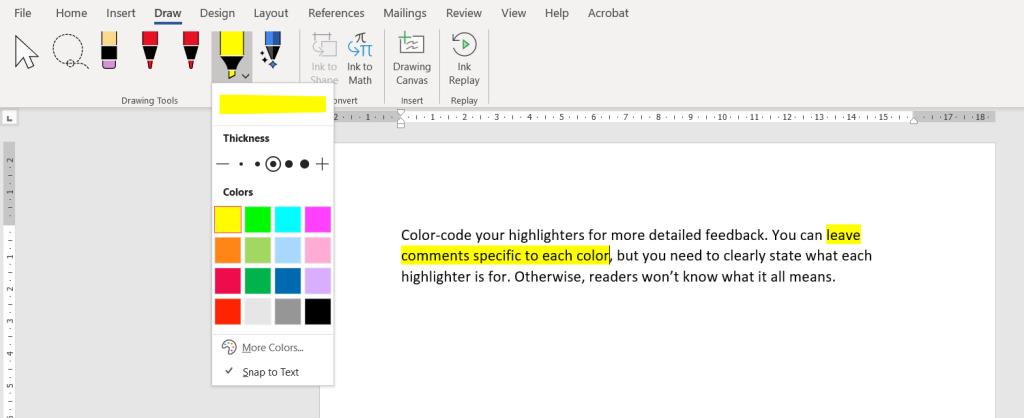
Se non puoi utilizzare i normali strumenti di revisione di Microsoft Word o semplicemente non te lo fanno tagliare, prova la tua Action Pen . Ti consente di modificare il tuo documento contrassegnandolo in determinati modi, un metodo che potrebbe sembrare ancora più naturale con uno stilo.
Per cominciare, quando fai clic sull'icona Action Pen , ti dà la possibilità di attivare Traccia modifiche e una guida sui diversi gesti.
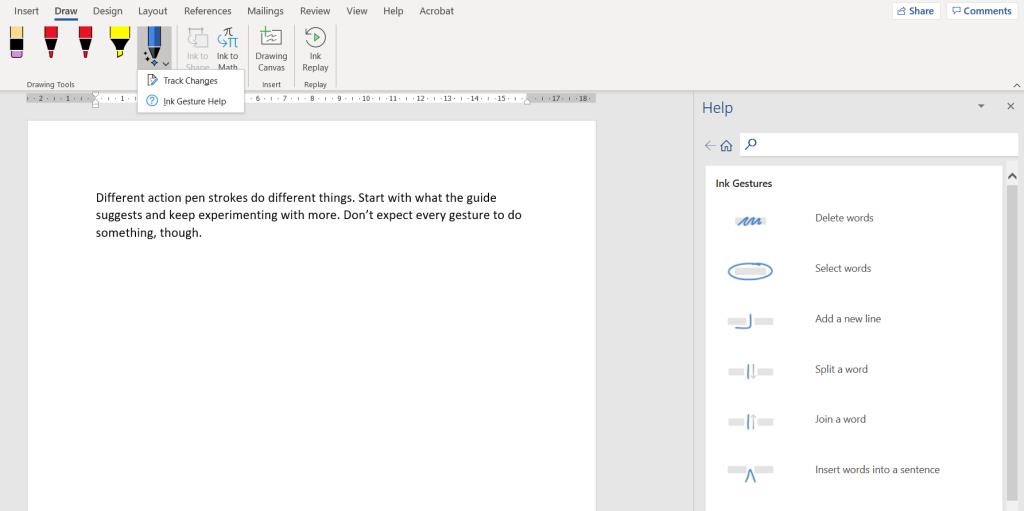
Ad esempio, puoi eliminare o aggiungere parole e simboli. Puoi iniziare una nuova riga e selezionare il testo per modificarla. Questo e altro sono possibili con i segni più semplici nei posti giusti.
Di conseguenza, la modifica è più semplice e veloce. Seguire semplici regole di progettazione per documenti di Word professionali non richiede tempo.
Quando selezioni una penna, l' icona Inchiostro a forma diventa disponibile. Ciò ti consente di disegnare la forma che desideri (quadrato, cerchio, triangolo) e trasformarla automaticamente in una versione più presentabile.
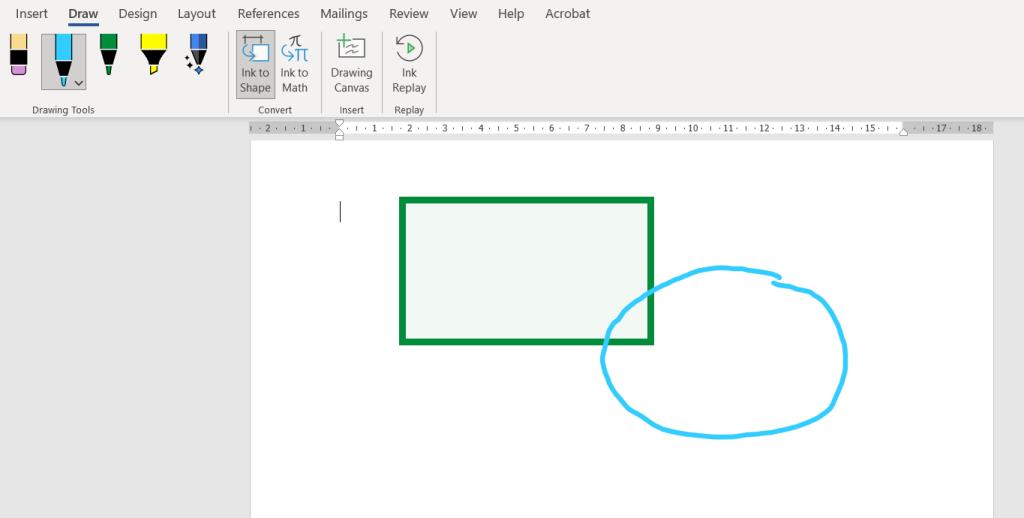
È quindi possibile spostare, ridimensionare e allineare la forma con il puntatore di selezione. Per rimuovere la forma, selezionala e premi Backspace o Elimina .
Ecco una funzione più impressionante dei tuoi strumenti penna. Fare clic sull'icona Ink to Math , che è sempre attiva. Apparirà una piccola finestra chiamata Math Input Control .
Con il mouse o il dito, disegna forme per creare un'espressione matematica. Allo stesso tempo, Word ti mostra un'anteprima di come apparirà l'espressione con le tue forme trasformate in numeri e simboli digitali.
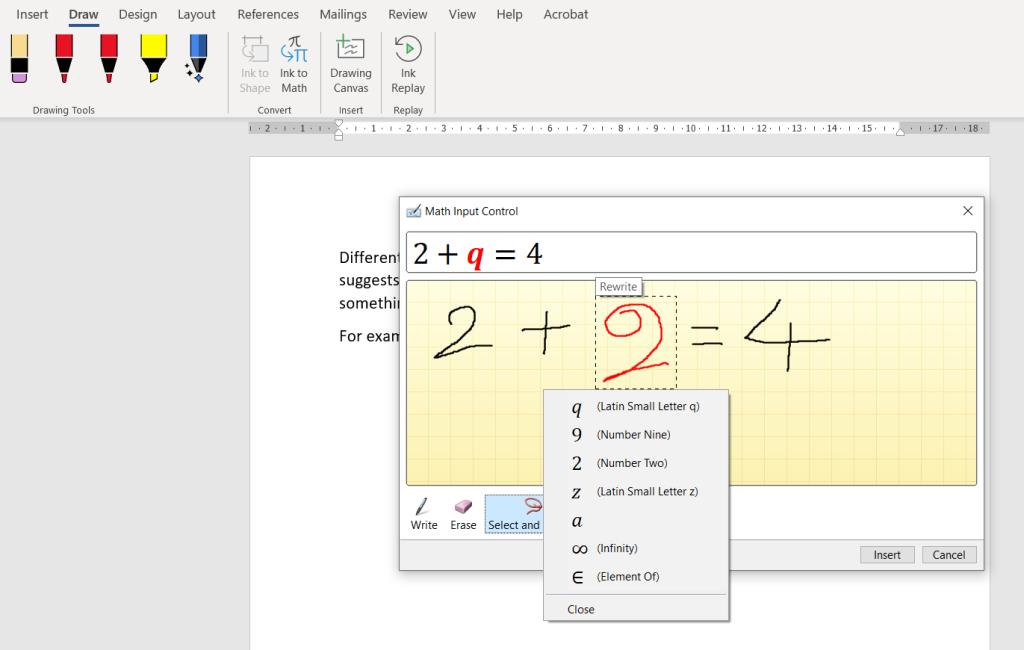
Se il programma interpreta male una forma, puoi cancellarla e rifarla oppure selezionarla e scegliere tra alternative che assomiglino a ciò che hai disegnato.
Al termine, fai clic su Inserisci . Word aggiungerà l'espressione al documento come oggetto separato. Non solo puoi spostarlo, ma puoi aprire un intero carico di altri strumenti per le equazioni. Questo è perfetto per i progetti scientifici.
Fare un buon uso del tuo spazio in Microsoft Word è importante, specialmente quando vuoi immagini oltre che testo. Proprio come imparare a usare correttamente l' orientamento orizzontale e verticale , dovresti sapere come scegliere i posti migliori per la tua arte.
Grazie ai tuoi strumenti penna, puoi impostare i confini del tuo spazio di disegno per non contrassegnare gli elementi circostanti. Per fare ciò, fai clic su Drawing Canvas , che inserirà automaticamente una casella vuota ovunque si trovasse il cursore.
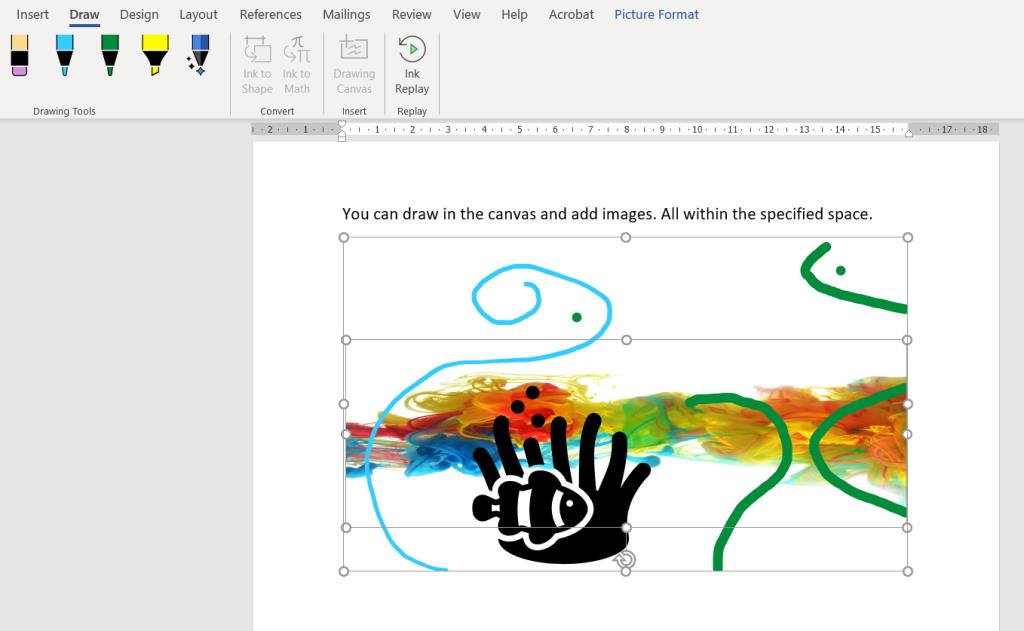
Puoi personalizzare la scatola e aggiungere tutte le immagini che desideri: manterrà quasi tutto all'interno dei suoi confini. Anche se disegni qualcosa che si riversa nel resto del documento, la tela manterrà ciò che c'è dentro e cancellerà tutto il resto.
Questo è ottimo per quando hai bisogno di arte in un punto specifico in un documento. Oppure, quando collabori, puoi impostare le tele e chiedere ai membri del team di usarle, in modo da non preoccuparti che influiscano sul resto del documento.
Un altro strumento penna interessante da tenere a mente è Ink Replay . Se fai clic sull'icona dopo aver disegnato qualcosa, Word eseguirà nuovamente le tue azioni come una rapida animazione. Puoi anche riavvolgere e avanzare, un po' alla volta.
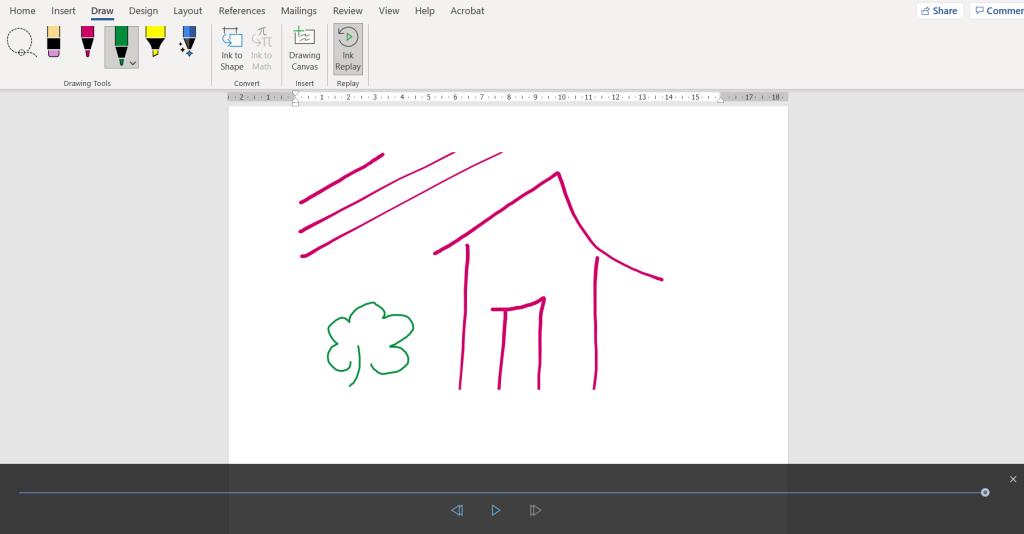
Questo è tutto ciò che la funzione fa finora, ma può tornare utile quando si insegna un corso d'arte online, ad esempio. Gli studenti possono ripetere ciò che hai fatto e seguire le tue azioni.
Infine, hai due strumenti di selezione: un puntatore e un lazo. La prima opzione è utile per interagire con un singolo oggetto o diversi elementi all'interno di un documento. Il secondo serve principalmente per attivare i tratti input penna, ma non all'interno di una tela.
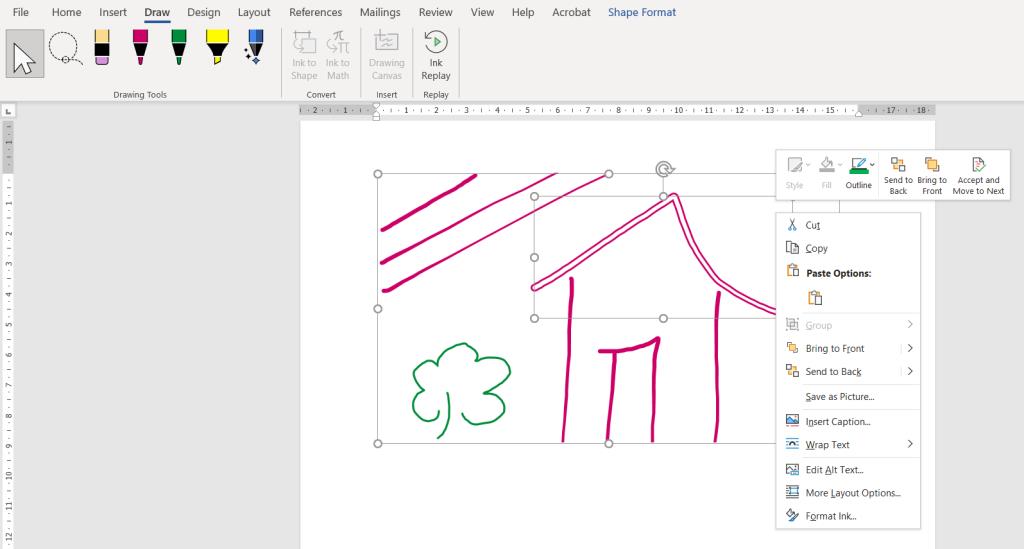
Una volta selezionati i disegni, è possibile modificarli. Ridimensionarli o spostarli in una posizione migliore. Cambia il loro colore o spessore. Fai ciò di cui hai bisogno per dare al tuo documento l'aspetto che desideri, combinando tutti i suoi elementi in modo produttivo.
Gli strumenti penna e inchiostro sono aggiunte rinfrescanti alle funzionalità di Word. Se ti piace abbellire la tua scrittura con schizzi o lavorare in movimento con dispositivi mobili, possono rendere la tua vita di elaborazione testi molto più semplice e divertente.
La bellezza di Microsoft Word è che offre tanti modi per rendere i tuoi documenti tuoi. La tua intestazione da sola può essere la parte più accattivante del tuo report, combinando il testo con tutti i tipi di elementi visivi. Conosci tutti gli strumenti e stupisci i lettori con le tue creazioni.
Excel offre una varietà di grafici come mezzo per proiettare i dati. Ogni grafico ha le sue specialità, quindi ha più senso quando i dati vengono visualizzati con il grafico giusto.
C'è stata una tendenza al rialzo delle persone che lavorano da casa o studiano da remoto. Ciò ha portato a una crescita significativa delle piattaforme di apprendimento online e dei corsi che offrono.
Tenere traccia delle modifiche sui fogli di calcolo Excel semplifica l'aggiornamento o la revisione del file da parte di altre persone. È utile anche quando si desidera tenere traccia di tutte le modifiche apportate. Il comando Revisioni è facile da trovare nella scheda Revisione delle versioni precedenti di Microsoft Excel. Tuttavia, tu e il tuo team potreste avere difficoltà a configurarli su versioni più recenti.
Hai bisogno di salvare un'e-mail di Outlook come PDF ma non sai come fare? Non è così ovvio come potresti pensare, ma è comunque facile da fare una volta che sai come fare.
Google ha fatto passi da gigante per quanto riguarda la collaborazione sul posto di lavoro, non solo nei motori di ricerca. L'azienda dispone di diverse app e funzionalità che i team possono utilizzare per migliorare il proprio flusso di lavoro, molte delle quali sono facili da integrare con altre app.
Se usi molto Excel, probabilmente hai usato le funzioni CERCA abbastanza spesso. Se non hai familiarità, la funzione CERCA viene utilizzata per cercare in una singola riga o colonna per trovare un valore specifico in un'altra riga o colonna.
Ogni giorno vengono inviate e ricevute miliardi di email. Iniziare la tua email nel modo giusto può aiutare il tuo messaggio a risaltare e può stabilire un buon tono per la tua email.
I freelance possono ora trovare progetti di lavoro su LinkedIn. Il popolare social network professionale sta aprendo opportunità ai professionisti per trovare lavoro sulla sua piattaforma, andando oltre a fornire loro gli strumenti per pubblicizzare le proprie competenze ed esperienze.
OneNote è l'app ideale per prendere appunti per gli utenti Windows. Con i nuovi aggiornamenti, ora è ricco di funzionalità e ha un'interfaccia migliorata. Tuttavia, non è esente da errori. Spesso, potresti vedere una sincronizzazione errata nell'app, file che non si aprono affatto o file che vengono aperti in sola lettura.
Per anni, Grammarly ha dominato il mercato degli editor di grammatica. È uno dei migliori strumenti che puoi ottenere come scrittore. Tuttavia, Microsoft ha cercato l'opportunità e ha rilasciato Microsoft Editor come alternativa per gli utenti di Office 365.
Quando hai troppi progetti nel piatto, rimanere organizzato e informato può essere difficile. Uno strumento di gestione del portfolio di progetti ti evita il compito dispendioso in termini di tempo di esaminare ciascun progetto separatamente. Semplifica il processo di revisione visualizzando tutti i record importanti in un unico posto.
Questa app per la gestione di attività, progetti e team ha alcune interessanti funzionalità che puoi applicare nella tua vita per goderti la comodità. I suoi casi d'uso personali ad hoc aggiungono valore al tuo abbonamento ClickUp. Dalle ricette di cucina ai post sui social media, puoi applicare ClickUp in molti spazi.
Sempre più persone lavorano da casa. All'inizio sembra fantastico: puoi lavorare in accappatoio, passare più tempo con i bambini e mantenere i tuoi orari. Ma ha anche i suoi svantaggi.
Ci sono molte app sul mercato che ti aiutano a diventare più produttivo. Alcuni sono gratuiti, mentre altri sono a pagamento. Nonostante tutto questo, potresti non guadagnare molto da loro. Alcuni sono semplicemente troppo tecnici, mentre altri sono troppo semplici.
Dichiara la tua età in anni? Può sembrare semplice, ma può coglierti alla sprovvista. Allo stesso modo, fornire la tua età precisa dalla data di nascita richiede ancora più accortezza.
L'unica cosa che dovresti imparare su Asana è come utilizzare i progetti per aumentare la produttività del tuo team. Con la gestione dei progetti Asana, puoi evitare fogli di calcolo obsoleti, lunghi thread di posta elettronica e lunghe riunioni che ripetono le stesse informazioni.
Il mondo degli affari è cambiato radicalmente nel 21° secolo e ora è tutt'altro che raro vedere team sparsi in più sedi. Inoltre, le aziende di solito hanno diversi progetti in corso, il che rende difficile tenere traccia di tutto.
L'archiviazione delle e-mail è uno dei modi migliori per mantenere ordinata la tua casella di posta. Se vuoi farlo in Outlook, sei fortunato. Sia Outlook per il Web che Outlook per desktop ti consentono di archiviare facilmente le tue e-mail.
Al giorno d'oggi, puoi utilizzare praticamente qualsiasi dispositivo intelligente per aprire e leggere file ed eBook. Tuttavia, niente batte i dispositivi Kindle come il dispositivo ideale per leggere gli eBook.
Un logo deve essere rilevante e accattivante in quanto aiuta a stabilire la connessione tra il marchio e i clienti. È spesso il centro di una strategia di marca che richiede creatività, capacità di progettazione ed esecuzione abile. Le aziende sono pronte a pagare profumatamente per un logo efficace. Pertanto, la progettazione del logo è diventata un lucroso concerto freelance o un'opzione di svago.
Excel offre una varietà di grafici come mezzo per proiettare i dati. Ogni grafico ha le sue specialità, quindi ha più senso quando i dati vengono visualizzati con il grafico giusto.
C'è stata una tendenza al rialzo delle persone che lavorano da casa o studiano da remoto. Ciò ha portato a una crescita significativa delle piattaforme di apprendimento online e dei corsi che offrono.
Tenere traccia delle modifiche sui fogli di calcolo Excel semplifica l'aggiornamento o la revisione del file da parte di altre persone. È utile anche quando si desidera tenere traccia di tutte le modifiche apportate. Il comando Revisioni è facile da trovare nella scheda Revisione delle versioni precedenti di Microsoft Excel. Tuttavia, tu e il tuo team potreste avere difficoltà a configurarli su versioni più recenti.
Hai bisogno di salvare un'e-mail di Outlook come PDF ma non sai come fare? Non è così ovvio come potresti pensare, ma è comunque facile da fare una volta che sai come fare.
Google ha fatto passi da gigante per quanto riguarda la collaborazione sul posto di lavoro, non solo nei motori di ricerca. L'azienda dispone di diverse app e funzionalità che i team possono utilizzare per migliorare il proprio flusso di lavoro, molte delle quali sono facili da integrare con altre app.
Se usi molto Excel, probabilmente hai usato le funzioni CERCA abbastanza spesso. Se non hai familiarità, la funzione CERCA viene utilizzata per cercare in una singola riga o colonna per trovare un valore specifico in un'altra riga o colonna.
Ogni giorno vengono inviate e ricevute miliardi di email. Iniziare la tua email nel modo giusto può aiutare il tuo messaggio a risaltare e può stabilire un buon tono per la tua email.
I freelance possono ora trovare progetti di lavoro su LinkedIn. Il popolare social network professionale sta aprendo opportunità ai professionisti per trovare lavoro sulla sua piattaforma, andando oltre a fornire loro gli strumenti per pubblicizzare le proprie competenze ed esperienze.
Per anni, Grammarly ha dominato il mercato degli editor di grammatica. È uno dei migliori strumenti che puoi ottenere come scrittore. Tuttavia, Microsoft ha cercato l'opportunità e ha rilasciato Microsoft Editor come alternativa per gli utenti di Office 365.
Quando hai troppi progetti nel piatto, rimanere organizzato e informato può essere difficile. Uno strumento di gestione del portfolio di progetti ti evita il compito dispendioso in termini di tempo di esaminare ciascun progetto separatamente. Semplifica il processo di revisione visualizzando tutti i record importanti in un unico posto.


















